Способы программирования
1. Через USB флэшку.
В программе делается рекламный ролик. Далее файл сохраняется на USB флэшку. Далее флэшка вставляется во включённую медиавывеску на 2 секунды. Программа на медиавывеске обновляется.
2. Через кабель до 50м.
В программе делается рекламный ролик. Далее в программе нажимается кнопка "отправить". Программа на медиавывеске обновляется.
3. Через интернет.
Устанавливается специальная утилита. В программе удалённо делается рекламный ролик. Далее в программе нажимается кнопка "отправить". Программа на медиавывеске обновляется.
4. Через Wi-Fi.
Медиавывеска создаёт свою сеть WI-Fi. Вы к ней подключаетесь. В программе делается рекламный ролик. Далее в программе нажимается кнопка "отправить". Программа на медиавывеске обновляется.
5. Через электросеть 220В (new!)
В программе делается рекламный ролик. Компьютер через специальное маленькое устройство подключается к любой розетке 220В. Медиавывеска, допустим на крыше, просто как обычно подключена к сети 220 В. На компьютере в программе нажимается кнопка "отправить" и на медиавывеске удалённо меняется контент.
6. Через e-mail.
В программе делается рекламный ролик. Этот ролик прикрепляется в виде файла к письму и отправляется адресату. Далее файл из письма сохраняется на USB флэшку. Далее флэшка вставляется во включённую медиавывеску на 2 секунды. Программа на медиавывеске обновляется.
Краткая инструкция LABPC_HD
1. Устанавливаем программу управления.
2. Запускаем программу.

Выставляем параметры. На первой вкладке выбираем контроллер. Его модель надо уточнить при получении медиавывески. Далее заполняем только поля Width и Height. Количество диодов по длине и по высоте соответственно. Внизу ставим P10 (слева).
3. Создаём ролик.

В левом окошке в скрин добавляем программу, добавляем текст. В серединном окне можем перетаскивать по экрану скрин, менять его размеры. Снизу по центру выбираем эффекты их время. Нажав на кнопку Preview можем просмотреть ролик. В одном скрине может быть несколько программ, а в одной программе несколько текстовых или графических окон.
4. Загружаем ролик на медиавывеску.

Если управление идёт через флэшку, то вставляем её в компьютер и нажимаем U Disk. Если управление по кабелю или через интернет, то нажимаем Send. Ролик обновился.
Более подробная инструкция по программированию монохромных и полноцветных LED экранов, плюс работа с Wi-Fi выдаётся с пакетом документов при получении LED экрана.
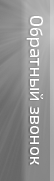
 Выставляем параметры. На первой вкладке выбираем контроллер. Его модель надо уточнить при получении медиавывески. Далее заполняем только поля Width и Height. Количество диодов по длине и по высоте соответственно. Внизу ставим P10 (слева).
Выставляем параметры. На первой вкладке выбираем контроллер. Его модель надо уточнить при получении медиавывески. Далее заполняем только поля Width и Height. Количество диодов по длине и по высоте соответственно. Внизу ставим P10 (слева). В левом окошке в скрин добавляем программу, добавляем текст. В серединном окне можем перетаскивать по экрану скрин, менять его размеры. Снизу по центру выбираем эффекты их время. Нажав на кнопку Preview можем просмотреть ролик. В одном скрине может быть несколько программ, а в одной программе несколько текстовых или графических окон.
В левом окошке в скрин добавляем программу, добавляем текст. В серединном окне можем перетаскивать по экрану скрин, менять его размеры. Снизу по центру выбираем эффекты их время. Нажав на кнопку Preview можем просмотреть ролик. В одном скрине может быть несколько программ, а в одной программе несколько текстовых или графических окон. Если управление идёт через флэшку, то вставляем её в компьютер и нажимаем U Disk. Если управление по кабелю или через интернет, то нажимаем Send. Ролик обновился.
Если управление идёт через флэшку, то вставляем её в компьютер и нажимаем U Disk. Если управление по кабелю или через интернет, то нажимаем Send. Ролик обновился.